
Wszyscy znamy możliwości Photoshopa, ale czy zawsze konieczne jest sięganie po taki kombajn, aby nieznacznie poprawić swoje zdjęcia? Oczywiście, że nie! Czasami wystarczy nawet Windows Paint, ale to dobre dla masochistów, albo wyjątkowo utalentowanych artystów. Są jednak inne rozwiązania, które zarówno w łatwy i wygodny sposób, a przy okazji dając niezłe możliwości, pozwalają na sprawienie, że nawet nie całkiem udana fotografia może stać się przyciągającym oko półprofesjonalnym zdjęciem. Przy okazji program ten nadaje się świetnie do obróbki zdjęć przed publikacją w Internecie.
Pobierz AVS Photo EditorO czym zatem mowa w tym przydługim wstępie? 😉 O programie AVS Photo Editor, który właśnie spolonizowaliśmy i udostępniliśmy dla użytkowników w Polsce. Program ten jest częścią pakietu programów AVS, które, co warto przypomnieć, są zestawem 16 aplikacji dla Windows umożliwiających obróbkę i konwersję plików multimedialnych, filmów, muzyki i audio oraz zdjęć. W pakiecie znajdują się także programy narzędziowe do konwersji dokumentów między różnymi formatami, zarządzania rejestrem Windows czy tworzenia okładek i dzwonków dla telefonów. AVS Photo Editor służy do edycji zdjęć i jest w tym świetny!
Jak szybko ulepszyć zdjęcie?
Okno programu AVS Photo Editor składa się z trzech zakładek. Pierwsza zakładka to przeglądarka. Po lewej stronie wybieramy folder, a program generuje widok miniatur, które są wyświetlane w dolnej części okna programu (niezależnie od zakładki), jak i w części głównej zakładki przeglądania. W tym właśnie miejscu można, przeglądając zdjęcia, szybko dokonywać w nich poprawek za pomocą funkcji „Autokorekta”.
Rezultaty ze stosowania autokorekty są dobre, a niewątpliwą zaletą jest możliwość szybkiego retuszu wielu zdjęć w katalogu i podgląd zmian. Jednakże osoby mniej leniwe ;-), mające więcej czasu lub po prostu chcące uzyskać maksymalnie dobre efekty, zachęcamy do sięgnięcia na kolejną zakładkę w programie o nazwie EDYCJA, którą omówimy bardziej szczegółowo poniżej.
Jak dodać do zdjęć efekty specjalne, postarzenie, sepię lub usunąć efekt czerwonych oczu?
Siła programu AVS Photo Editor tkwi w możliwościach dostępnych na zakładce Edycja. Jeśli masz duszę artysty i chcesz, aby Twoje zdjęcia były niepowtarzalne, tutaj powinno się właśnie dokonać stosownych modyfikacji, których efekt końcowy może przyćmić to, co zazwyczaj ląduje na stronach w internecie i portalach społecznościowych. Za pomocą zdefiniowanych ustawień filtrów, można uzyskiwać efekty, których nie powstydziłby się nawet profesjonalista. Mamy więc tutaj takie gotowce jak:
- Postarzone zdjęcie – efekt zdjęcia sprzed lat
- Czarno-białe zdjęcie o wysokim kontraście
- Chłodna barwa – zmiana kolorów na bardziej „zimne”
- Sepia – kolejna wersja zdjęcia postarzonego
- Ostre szczegóły – filtr wyostrza szczegóły zdjęcia
- Rozogniskowanie – filtr powodujący efektowne rozmycie
- Efekt słońca w południe
Oprócz ustawień filtrów, na zakładce edycja znaleźć można również następujące panele uprzyjemniające pracę elektronicznej ciemni:
- Nawigator – który jest podglądem zdjęcia i ułatwia przemieszczenie się na powiększonym zdjęciu między różnymi jego fragmentami
- Histogram – umożliwiający manipulację jasnością i kontrastem zdjęcia/li>
- panel z narzędziami Czerwone oczy, Retusz, Pędzel oraz Przytnij, które ułatwiają retusz zdjęć oraz kadrowanie, czy obracanie zdjęć w celu znalezienia idealnego sposobu prezentacji sceny
- Ustawienia – panel predefiniowanych filtrów opisanych powyżej
- Korekta tonalna
- Jasność/Kontrast
- Balans kolorów
- Szczegóły – gdzie można wyostrzać lub rozmywać zdjęcie
- Sprytna korekta – autorskie rozwiązanie pozwalające na poprawę parametrów zdjęcia
- Winietowanie – dodawanie lub usuwanie efektu winietowania, czyli zakłóceń obiektywu
- Znak wodny – funkcja umożliwiająca dodanie do zdjęcia znaku wodnego w postaci obrazu lub tekstu nałożonego na obraz oryginalny.
Zmiany wprowadzone do zdjęć są zapisywane dopiero po wciśnięciu przycisku akceptacji zmian pod zdjęciem. Do tej pory można eksperymentować ze zdjęciem do woli. Przydatne jest zwłaszcza umożliwienie podglądu oryginalnego pliku oraz pliku z naniesionymi zmianami obok siebie na jednym ekranie. Dzięki temu w łatwy sposób można porównać efekt zmian wprowadzonych do zdjęcia i skorygować je przed ostatecznym zapisaniem.
Wydruk zdjęcia na papierze fotograficznym nie jest już problemem
Ostatnia z zakładek programu, pozwala na wygodne przygotowanie wydruku wybranego zdjęcia. Na trzech łatwo dostępnych panelach można szybko określi parametry wydruku i wysłać zdjęcie do drukarki, aby już po chwili cieszyć się pięknym obrazem, który można zawiesić na ścianie po oprawieniu go w gustowną ramkę 🙂
AVS Photo Editor jest sprytnym, niewielki programem, który pozwala na szybką i wygodną obróbkę zdjęć oraz ich wydruk. W czasach, gdy czas jest na wagę złota, możliwość szybkiego obrobienia zdjęć jest ważną zaletą, a co więcej wraz z tym jednym programem otrzymuje się cały pakiet 16 programów do obróbki multimedialnych plików audio, video i zdjęć. Wszystkie programy za jedną niską cenę dostępne są w naszym sklepie online. Zapraszamy 🙂
Producentem oprogramowania jest firma AVS4You.


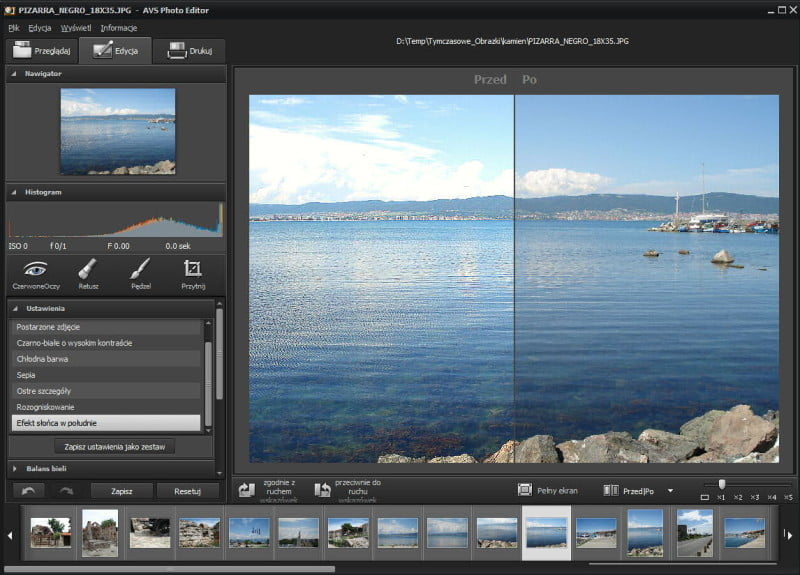
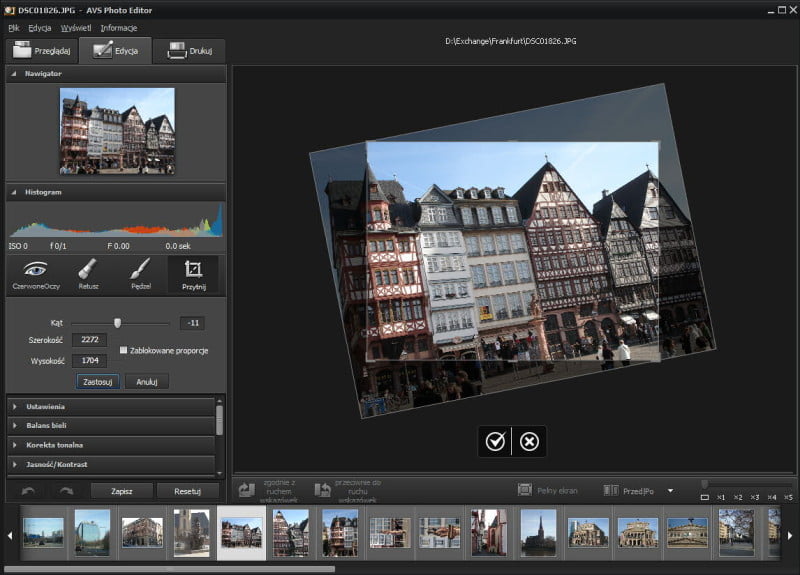
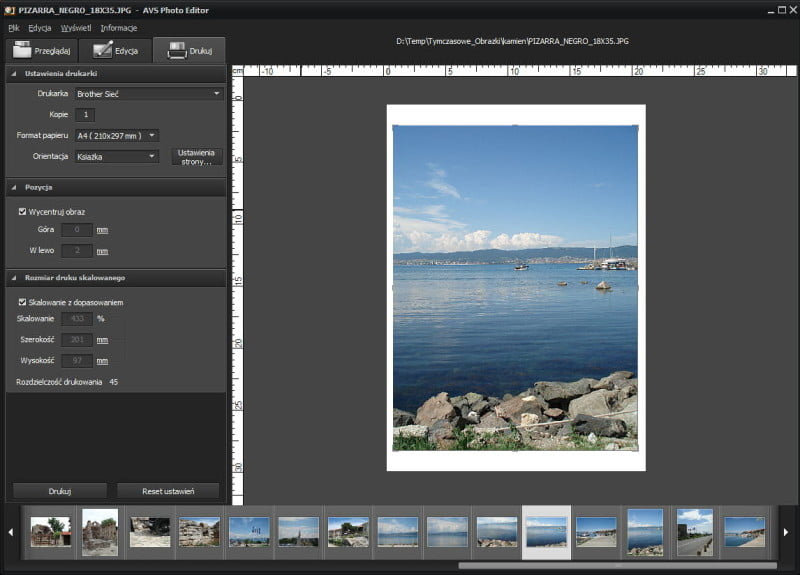
Administratorem Twoich danych osobowych będzie Rafał Płatek, prowadzący działalność gospodarczą pod firmą CREAM.SOFTWARE RAFAŁ PŁATEK, wpisaną do rejestru ewidencji gospodarczej CEiDG pod numerem NIP 681-112-89-55. Szczegóły związane z przetwarzaniem danych osobowych znajdziesz w polityce prywatności.